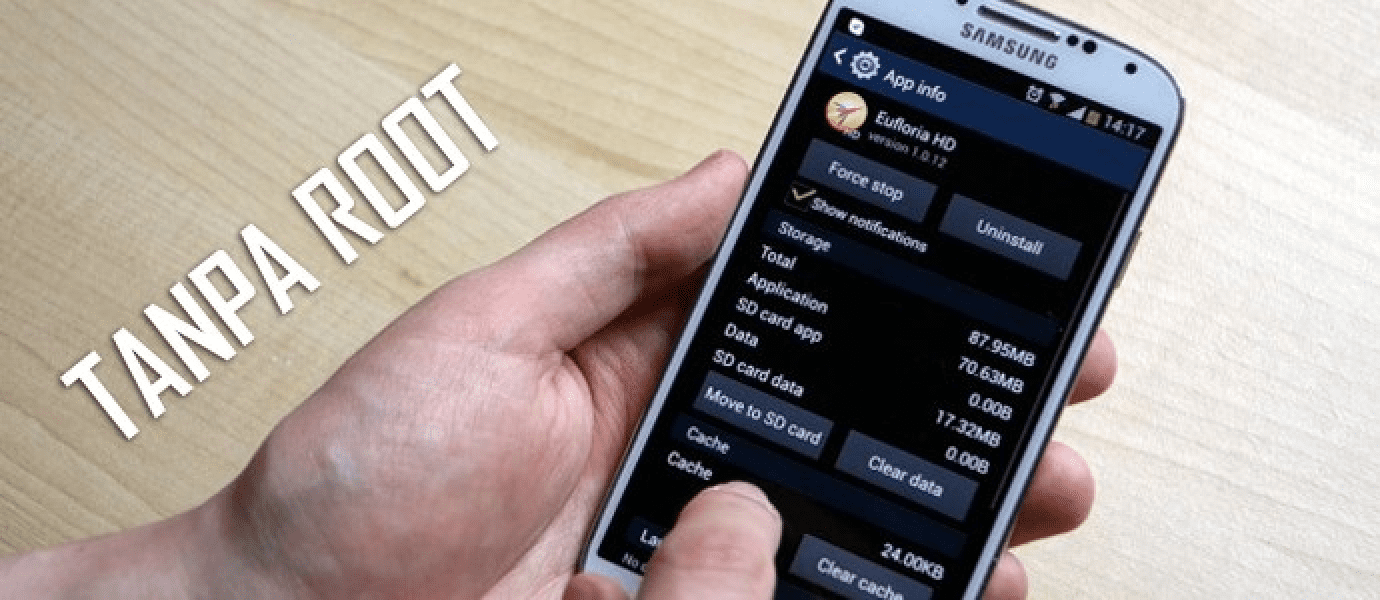Banyak orang suka menggunakan ringtone lucu dan unik untuk aplikasi chat di HP Android-nya. Sayangnya BBM tidak menyediakan fitur untuk mengganti nada deringnya dengan berbagai ringtone lucu dan unik semaunya. Nah, kalau kamu bosan dengan ringtone BBM yang itu-itu aja, Broid mau kasih tahu kamu satu trik. Inilah cara menambahkan ringtone BBM di Android tanpa root.
Menambahkan ringtone BBM di Android memang tidak bisa dilakukan dengan mudah. Sebab, aplikasi BBM di Android hanya memiliki beberapa ringtone yang disediakan oleh sistem. Sehingga kamu nggak bisa mengganti atau menambahkan ringtone semau kamu dengan berbagai file yang kamu punya. Kalaupun bisa, kamu harus punya akses root untuk menambahkan file lain pada folder sistem. Tapi kamu bisa menggunakan cara berikut yang lebih mudah dan simpel.
Cara Menambahkan Ringtone BBM di Android Tanpa Root
- Download dan install aplikasi Zedge di bawah ini pada HP Android kamu.
- Buka aplikasi Zedge di HP Android kamu.
- Klik "Notification" untuk mencari ringtone yang tepat buat kamu.
- Kamu bisa pilih ringtone yang kamu suka di daftar tersebut. Atau bisa menggunakan fasilitas pencarian dengan meng-klik ikon search di sebelah kanan atas.
- Misalnya kali ini Jaka mau cari ringtone Minions.
- Pilih "Notifications".
- Kamu tinggal pilih salah satu ringtone yang kamu suka.
- Klik tombol play di tengah untuk mendengarkan suaranya. Kalau kamu suka, kamu bisa klik "DOWNLOAD".
- Setelah di-download, klik "SET".
- Pilih "Notification ringtone" untuk menambahkan ringtone tadi ke daftar ringtone aplikasi BBM kamu.
- Kalau sudah ada tulisan "Notification ringtone update", berarti sukses.
- Sekarang buka aplikasi BBM di HP Android kamu. Lalu buka menu Settings.
- Pada bagian "All Notifications", klik pada pilihan "Tone".
- Nah, sekarang ringtone yang sudah Jaka download tadi sudah masuk dalam daftar dan bisa digunakan sebagai ringtone BBM di Android.
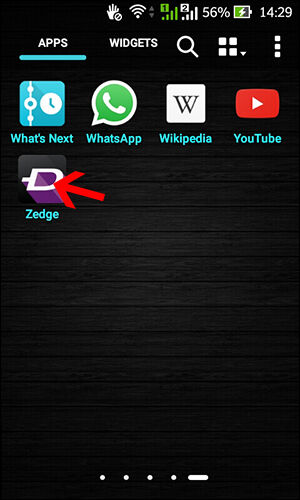
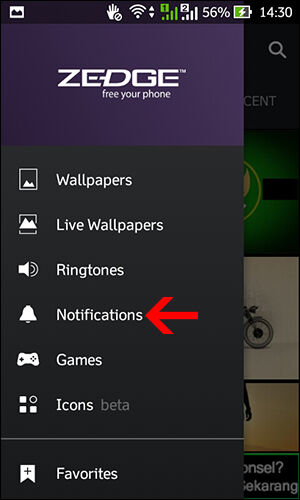
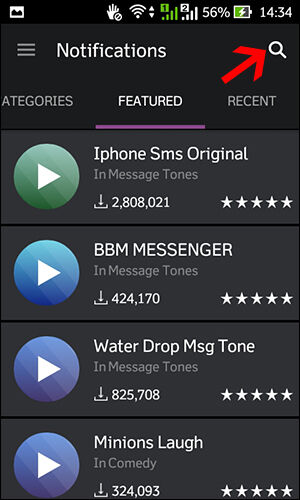
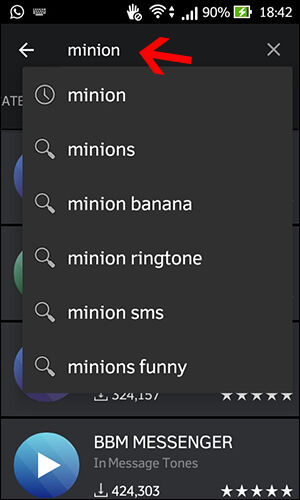
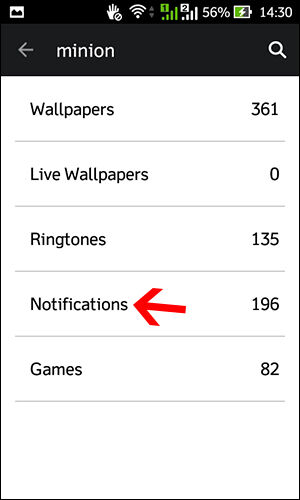
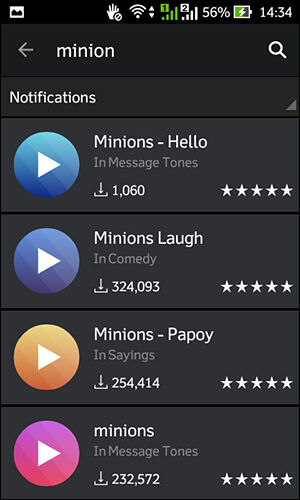
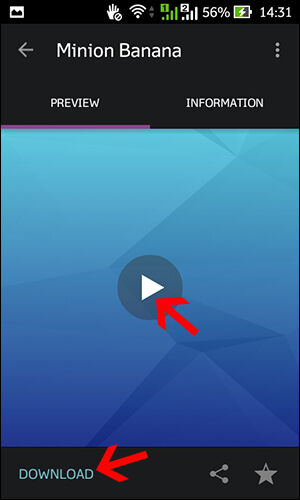
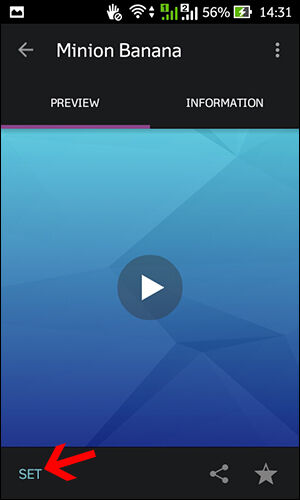
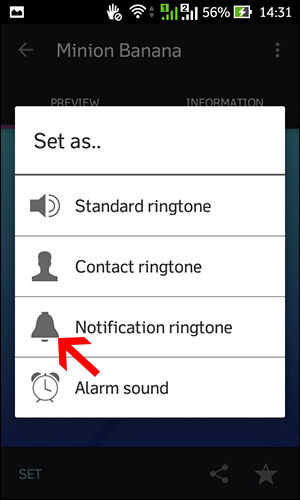
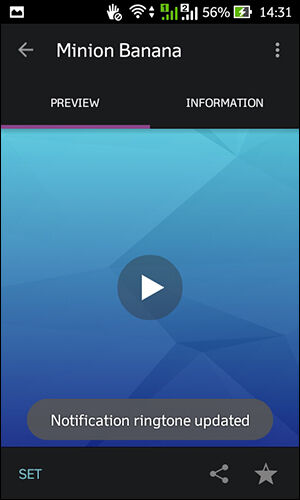
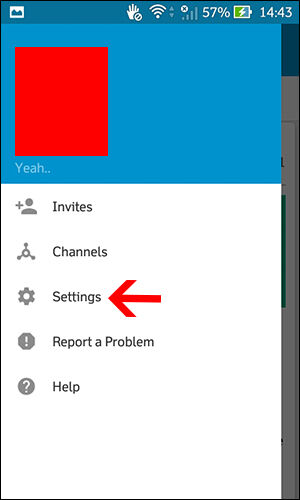
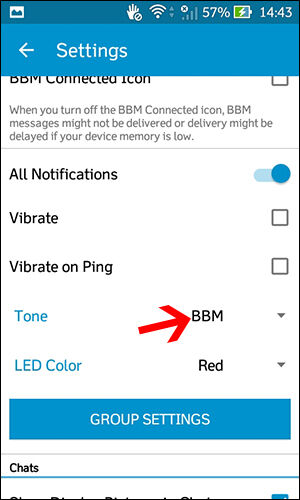
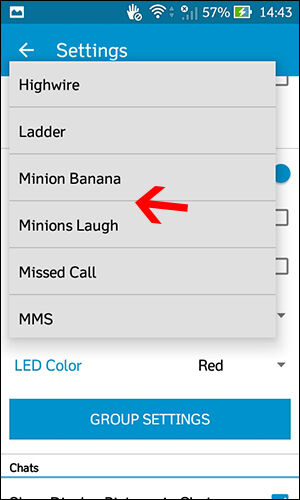
Itulah cara menambahkan ringtone BBM di Android tanpa root. Sekarang kamu bisa menggunakan lagu atau nada-nada lucu lain sebagai ringtone untuk aplikasi BBM di HP Android kamu. Selamat mencoba!